Για παλαιότερες εκδόσεις του Windows, σκουπίζοντας πλήρως το λειτουργικό σύστημα διαμορφώνοντας και επανεγκαθιστώντας το λειτουργικό σύστημα από την αρχή ήταν ο μόνος τρόπος «επαναφοράς» ενός υπολογιστή.
Με Windows 10, η Microsoft παρουσίασε το "Επαναφορά This PC". Μια τέλεια επιλογή όταν το θέλουμε διαγράφουμε απολύτως όλα τα δεδομένα σε έναν υπολογιστή και να το πάρει το φέρνουμε στην αρχική κατάσταση που έγινε αμέσως μετά την εγκατάσταση του λειτουργικού συστήματος. Χωρίς εγκατεστημένες εφαρμογές και χωρίς προσωπικά αρχεία. Θεωρητικά όλα αυτά πρέπει να διαγράφονται όταν το επιλέξουμε επαναφέρουμε πλήρως το λειτουργικό σύστημα Windows. Επαναφορά Windows PC.
Συχνά χρησιμοποιούμε την επιλογή επαναφοράς υπολογιστή όταν φαίνεται κάτι τέτοιο δεν λειτουργεί πλέον κανονικά ή έκανα μερικά αλλαγές συστήματος που δεν ξέρουμε πια πώς να το κάνουμε το φέρνουμε στην αρχική κατάσταση.
"Επαναφορά This PC«Είναι μια επιλογή που χρησιμοποιείται επίσης όταν θέλουμε να προσφέρουμε το φορητό υπολογιστή / υπολογιστή σε κάποιον άλλο ή θέλουμε να το πουλήσουμε. Είναι ακόμα πρόβλημα. Σύμφωνα με το επίσημο της Microsoft "Γνωστά ζητήματα σε Windows 10 si Windows 11". επιλογή "Επαναφορά This PC” δεν διαγράφει καθόλου ή διαγράφει εν μέρει τα δεδομένα που είναι αποθηκευμένα στο OneDrive. Έτσι, ο νέος κάτοχος στον οποίο φτάνει ο υπολογιστής ή ο φορητός υπολογιστής θα μπορούσε να έχει πρόσβαση στα δεδομένα του προηγούμενου ιδιοκτήτη. Κάτι που σίγουρα δεν είναι επιθυμητό.
Πώς επαναφέρουμε έναν υπολογιστή ή φορητό υπολογιστή που θέλουμε να πουλήσουμε ή να δώσουμε σε κάποιον άλλο;
Η διαδικασία δημιουργίας αντιγράφων ασφαλείας είναι απλή, αλλά προτού το κάνετε, βεβαιωθείτε ότι όλα τα προσωπικά δεδομένα που χρειάζεστε έχουν αποθηκευτεί σε μια εξωτερική μονάδα αποθήκευσης ή υπηρεσία cloud (onedrive, DropBox, iCloud..).
Επιστρέφοντας λίγο στο παραπάνω θέμα, πριν τη διαμονή καλό είναι να Αποσυνδέστε τον λογαριασμό σας OneDrive από Windows, και μετά Διαγράψτε μη αυτόματα αρχεία που έχουν ληφθεί τοπικά. Το τελευταίο είναι αυτά που το σφάλμα παρουσιάζει σε πολλές εκδόσεις του Windows 10 si Windows 11, μην τα διαγράψετε με την επιλογή "Επαναφορά This PC".
Μετά την αποσύνδεση του λογαριασμού onedrive και τα τοπικά αρχεία έχουν διαγραφεί, πηγαίνουμε στο Windows Settings στην επιλογή "Επαναφορά". This PC". Βρίσκουμε αυτό στο μενού: "System"→"Επανόρθωση"→"Επαναφορά this PC”(Υπό ανάκτηση options).
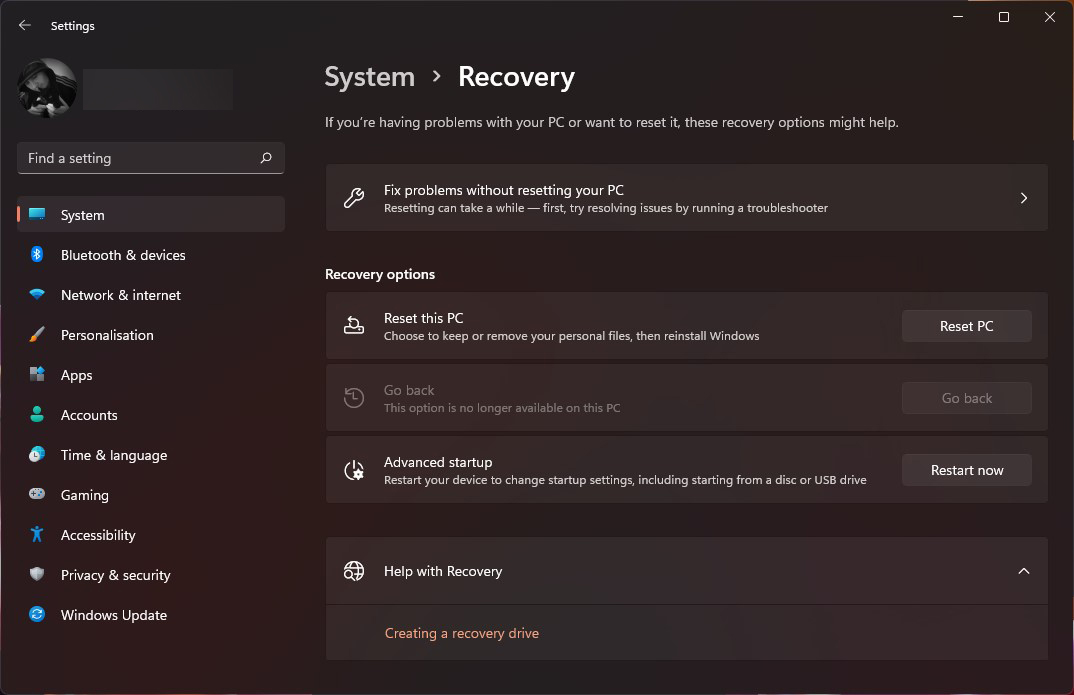
Στο «Επαναφορά this PC«Έχουμε δύο επιλογές:
- Κρατήστε τα αρχεία μου - επιλογή διαγραφής εφαρμογών και ρυθμίσεων Windows, αλλά χωρίς διαγραφή προσωπικών αρχείων.
- Καταργήστε τα πάντα - διαγράψτε όλες τις ρυθμίσεις, τις εφαρμογές και τα προσωπικά αρχεία.
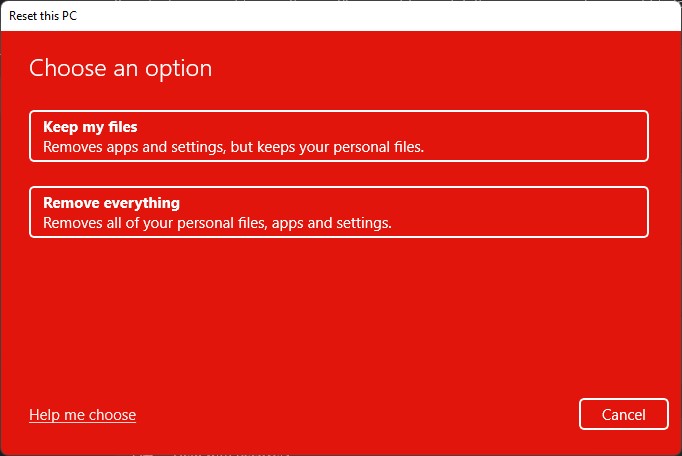
Εάν βρίσκεστε στο σενάριο όπου θέλετε να δώσετε τον υπολογιστή σας σε κάποιον άλλο ή να τον πουλήσετε, συνιστάται η δεύτερη επιλογή.
Ακολουθήστε τα βήματα για να επαναφέρετε πλήρως τον υπολογιστή σας διαγράφοντας τις προσωπικές σας ρυθμίσεις, εφαρμογές και αρχεία.
Επηρεάζονται από αυτό το ζήτημα, το οποίο αποτρέπει τη διαγραφή τοπικά ληφθέντων προσωπικών αρχείων OneDrive, είναι οι εκδόσεις Windows 10 20Η2, Windows 10 21Η2, Windows 10 21Η1, Windows 11 21Η2 si Windows 11 21H2.